如何在 Mac 上管理订阅
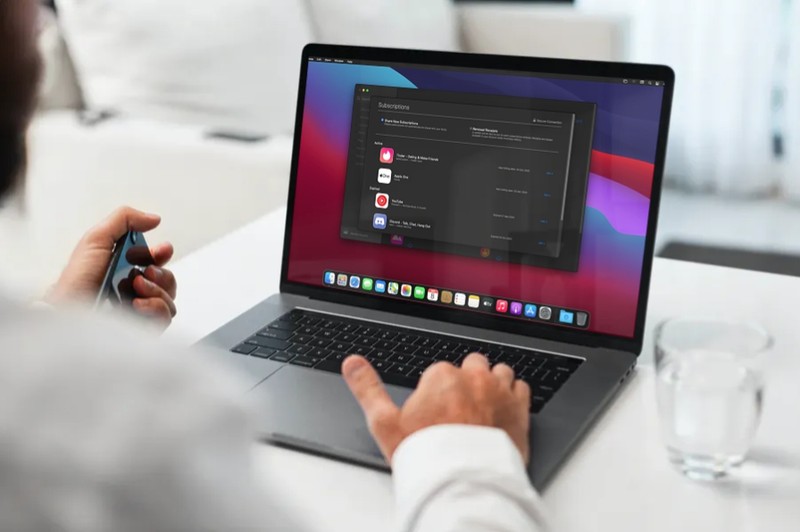
您想关注您订阅的所有应用和服务吗?也许您想知道续订日期、取消对应用程序的订阅或将订阅计划更改为其他计划?如果您使用 Mac,您会很高兴知道 Apple 允许您在一个地方管理所有订阅。
当您选择在 iPhone、iPad 或 Mac 上订阅某项服务时,它默认设置为每月或每年自动续订。如果你不取消订阅,Apple 会从你的信用卡中扣款。如果您订阅提供免费试用期的服务,情况也是如此。一些用户最终只是订阅,因为它是免费的,而忘记了它。有些人甚至可能想要更改他们的订阅计划。
无论您是想重新激活过期的订阅、取消有效的订阅,还是更改您的订阅计划,我们都能满足您的需求。
如何在 Mac 上管理订阅
如前所述,macOS 使您可以轻松管理订阅,因为您可以在一个地方完成所有操作。在执行以下步骤之前,请确保您已登录 Mac。
- 从 Dock 启动 Mac 上的 App Store。
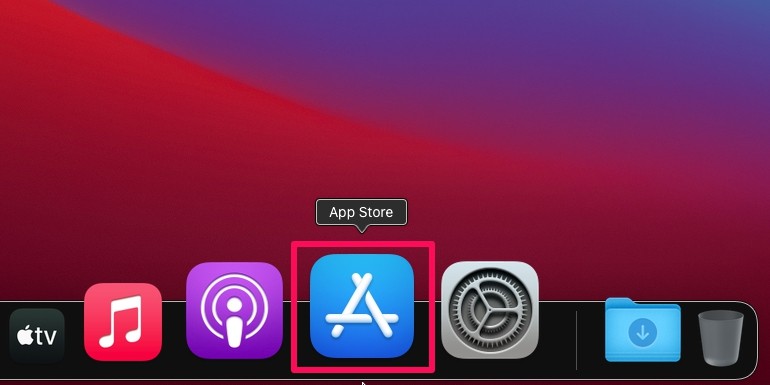
- 这会将您带到 App Store 的“发现”部分。在这里,单击位于左窗格底部的您的 Apple ID 名称。
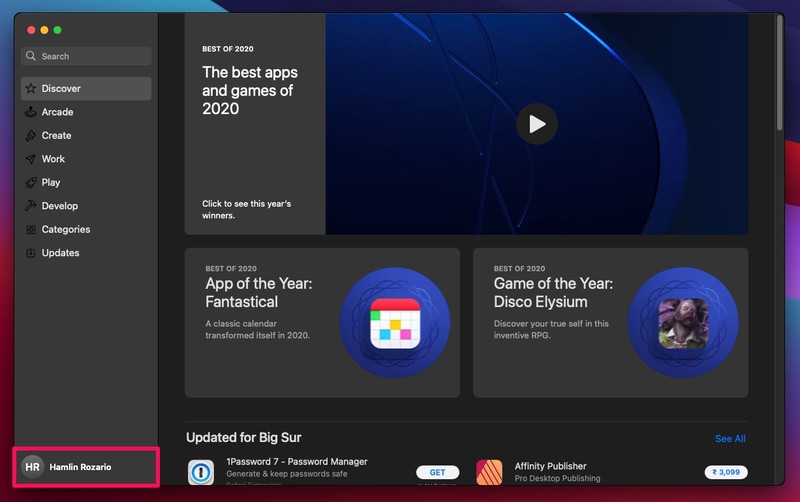
- 接下来,点击顶部“兑换礼品卡”选项旁边的“查看信息”,如下面的屏幕截图所示。
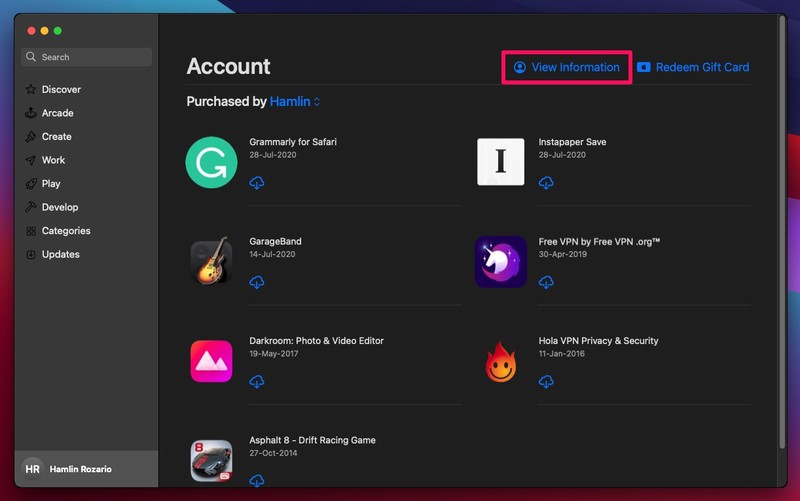
- 当系统提示您登录时,请输入您的 Apple ID 登录详细信息。
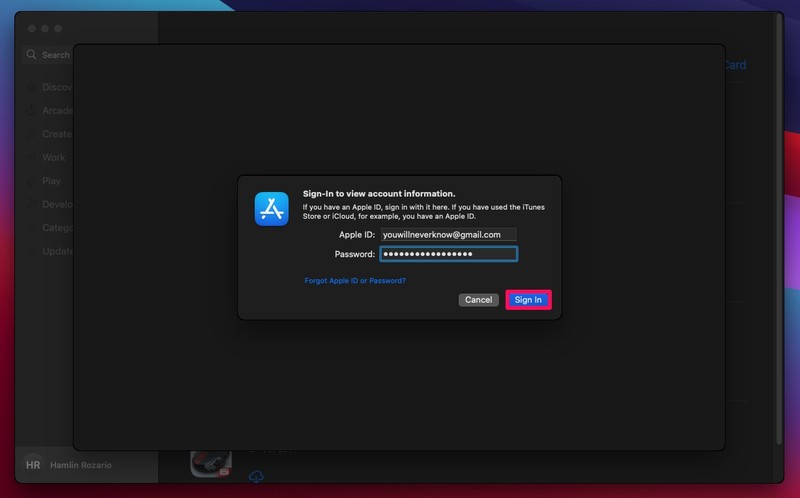
- 现在,向下滚动直到找到“管理”部分。在这里,您会找到截至该日期的订阅总数。点击旁边的“管理”。
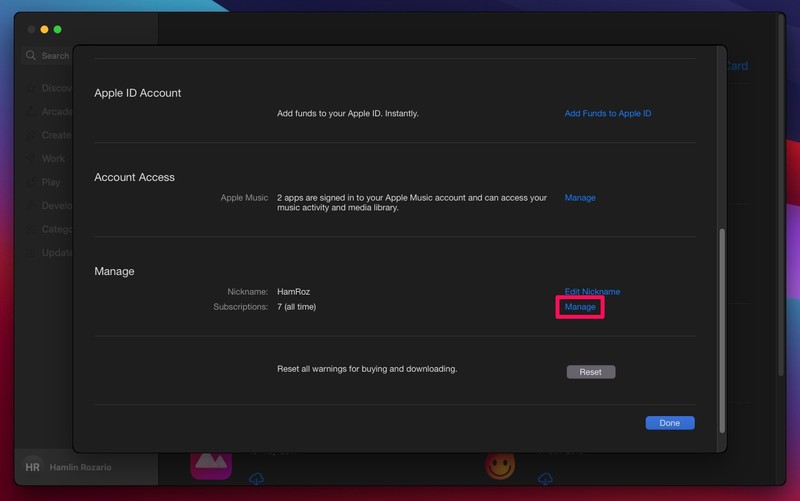
- 在此菜单中,您将能够看到有效和过期的订阅。要取消订阅或更改计划,请单击有效订阅旁边的“编辑”。
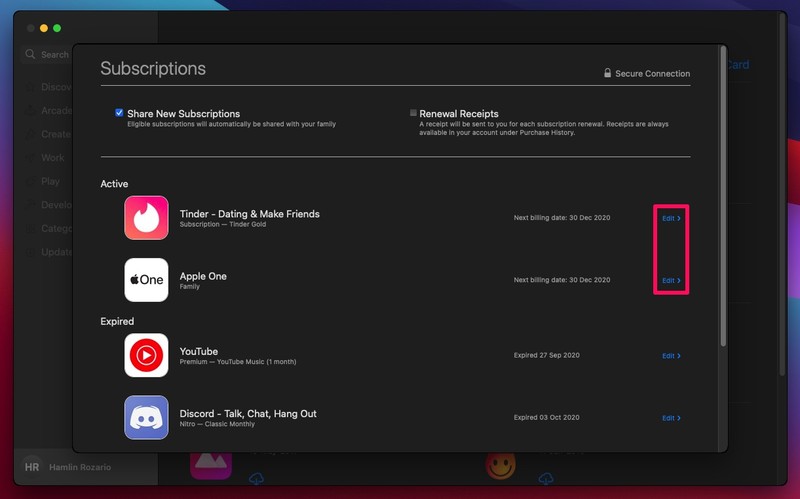
- 在这里,您可以选择您喜欢的计划。您还可以选择“取消订阅”。
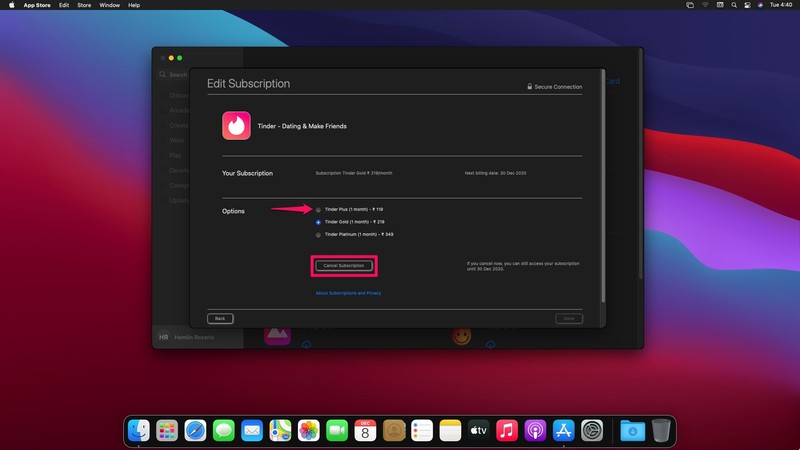
仅此而已。
如果您点击过期订阅旁边的“编辑”选项,您将能够选择该计划并以非常相似的方式重新激活您的订阅。
值得指出的是,如果您要降级订阅计划,计划更改将仅在您的下一个计费/续订日期生效。但是,如果您要升级订阅,计划将立即切换,您将收到当前订阅计划剩余部分的退款。
如果您拥有 iPhone 或 iPad 作为您的主要智能手机或平板电脑,您可能也有兴趣了解如何管理和在您的 iOS/iPadOS 设备上取消订阅。该过程非常相似,只是您需要前往设备上的设置 -> Apple ID -> 订阅。
管理订阅对于提供免费试用的服务来说可能是必需的。 Apple 自己的 Apple Music,Apple TV+ 流媒体服务,街机游戏订阅服务,Apple News+ 服务,也提供免费试用。因此,如果您对继续特定订阅不感兴趣,则可能希望在下一个结算日期之前取消订阅。
现在您已经了解了如何直接在 Mac 上管理和检查所有有效订阅。您目前订阅了多少应用程序和服务?您是否希望 Apple 允许在各自的应用程序中进行订阅管理?让我们知道您的宝贵意见,并在下面的评论部分分享您的经验。
